이 항목을 찾을 수 없습니다 폴더 삭제 방법
윈도우에서 폴더를 삭제하려고 하면 "이 항목을 찾을 수 없습니다."혹은 "위치를 사용할 수 없습니다."라는 오류 메시지와 함께 폴더가 삭제되지 않는 경우가 있다.
이런 오류가 발생하게 되면 폴더의 삭제 뿐아니라 이동, 복사, 이름 변경 등 해당 폴더에 대한 모든 작업도 불가능하게 되기 때문에 해당 폴더를 어떻게든 처리를 할 수 없는 상황이 발생하게 된다.
이 항목을 찾을 수 없습니다 폴더 삭제 방법
1. 일시적인 상황.
이러한 상황이 일시적인 경우라면 Windows 탐색기를 재시작하면 해결되는 경우가 있다.
탐색기의 재시작은 [Ctrl + Shift + Esc]를 눌러 작업 관리자를 열고 Windows 탐색기를 찾아 마우스 오른쪽 버튼 메뉴에서 다시 시작을 클릭하면 된다.
(탐색기의 재시작이 귀찮다면 그냥 컴퓨터를 재부팅을 해도 된다.)
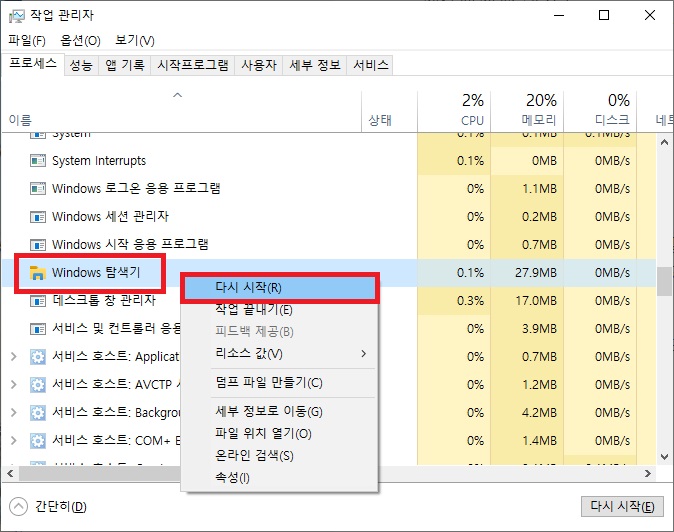
2. cmd 명령어로 삭제.
탐색기의 재시작이나 컴퓨터를 재부팅 해도 여전히 폴더가 남아있다면 cmd의 명령어를 이용하여 삭제하는 방법도 있다.
(삭제 방법은 어렵지는 않지만 명령어를 사용해야하기 때문에 조금 어려워 보일 수는 있다.)
우선 cmd를 관리자 권한으로 실행하도록 하자.
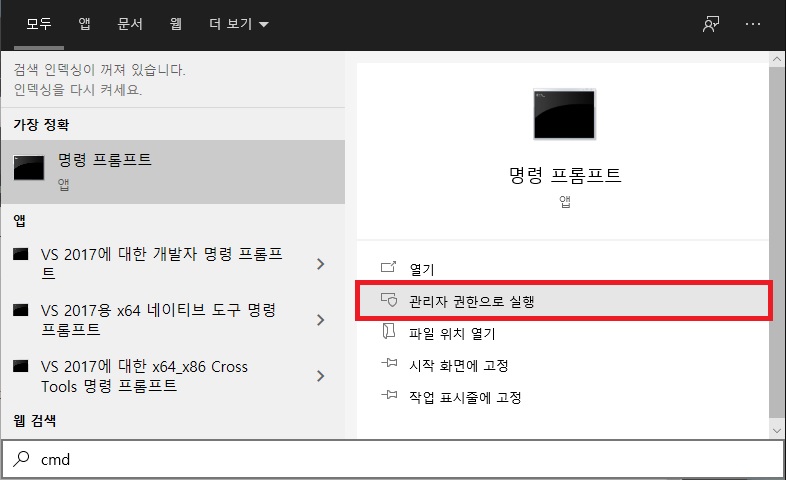
cmd 창이 열리면 폴더 삭제 명령어를 통해서 오류 메시지가 발생하는 폴더를 삭제하면 된다.
|
- 명령어 |
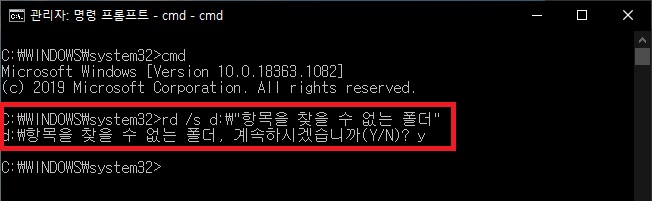
3. 7zip을 이용.
위 두 방법으로 해결이 되지 않는다면 압축 프로그램인 7zip을 이용하는 방법이 있다.
7zip은 압축프로그램이긴 하지만 강력한 파일 탐색기 기능도 같이 가지고 있는데 이를 이용하여 문제가 되는 폴더 이름을 변경한 뒤 삭제를 하면 된다.
7zip은 무료 프로그램으로 아래의 사이트에서 다운로드가 가능하며, 설치 역시 별다른 어려움 없이 안내대로 진행하면 된다.
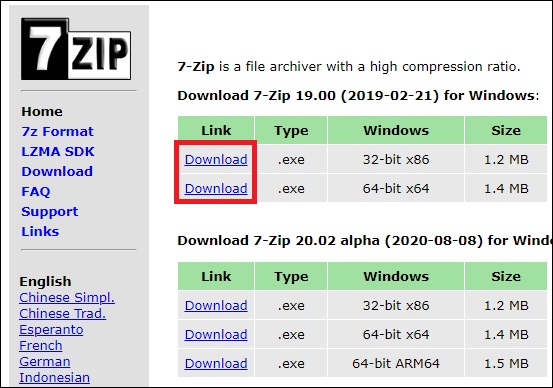
설치완료 했다면 7zip을 실행 한 뒤 문제가 되는 폴더를 찾아 이름을 변경하고 삭제를 하면 된다.
(이름 변경, 삭제 등 윈도우 탐색기와 사용방법은 같다.)
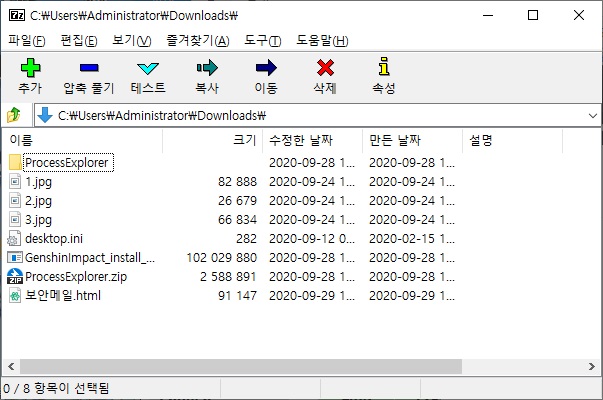
그 외
이 외에도 강제삭제 프로그램의 도움으로 삭제할 수 있다고 하니 wise force deleter나 uplocker를 이용하여 삭제를 시도해보는 것도 좋을 것이다.